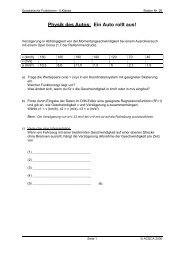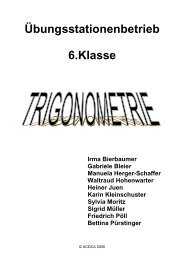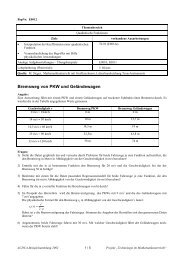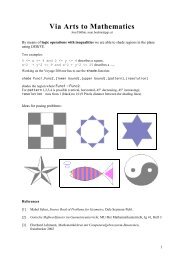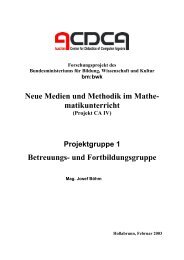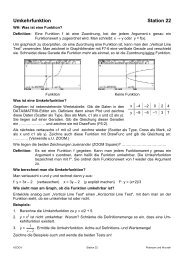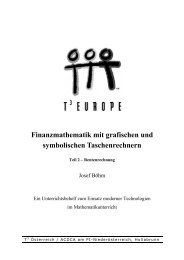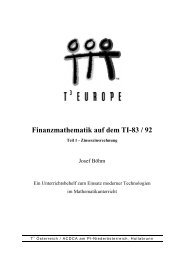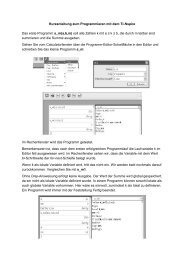Beispiele zum Einsatz des TI-83 und TI-83+ im Unterricht ... - acdca
Beispiele zum Einsatz des TI-83 und TI-83+ im Unterricht ... - acdca
Beispiele zum Einsatz des TI-83 und TI-83+ im Unterricht ... - acdca
Erfolgreiche ePaper selbst erstellen
Machen Sie aus Ihren PDF Publikationen ein blätterbares Flipbook mit unserer einzigartigen Google optimierten e-Paper Software.
<strong>TI</strong>-<strong>83</strong> Plus 20<br />
4. Möglichkeit:<br />
Ein einfaches Programm ermöglicht die Berechnungen der Lösungen nach Eingabe der Koeffizienten.<br />
Über öffnen wir das Menü, welches die Ausführung, Bearbeitung <strong>und</strong><br />
das Erstellen von Programmen erlaubt.<br />
Wir wollen ein neues Programm schreiben <strong>und</strong> wählen daher NEW. Nach<br />
Bestätigen von 1:Create New mit Í wird nach einem Namen für das<br />
Programm gefragt. Da dieser mit einem Buchstaben beginnen muss, ist automatisch<br />
die ƒ-Taste aktiviert, was am Aussehen <strong>des</strong> Cursors ( Ø ) erkennbar<br />
ist.<br />
Da alle Programme alphabetisch geordnet werden <strong>und</strong> jenes <strong>zum</strong> Lösen von<br />
quadratischen Gleichungen häufig gebraucht wird, lasse ich den Namen mit A<br />
beginnen.<br />
Nach Bestätigen <strong>des</strong> Namens mit Í kommen wir in den Programmeditor.<br />
Vor jedem neuen Befehl muss ein Doppelpunkt : stehen. (Es muss nicht notwendigerweise<br />
eine neue Zeile begonnen werden.)<br />
Wenn wir das Programm aufrufen, soll zuerst nach den Werten für die Variablen<br />
A, B <strong>und</strong> C gefragt werden. Dies erreichen wir mittels <strong>des</strong> Befehls Prompt.<br />
Die notwendigen Befehle kann man auf zweierlei Art finden:<br />
Entweder durch Betätigen der Tasten ~, wodurch wir ins Programm<br />
Input/Output-Menü gelangen, welches jene Befehle enthält, welche während<br />
der Ausführung eines Programms die Eingabe <strong>und</strong> Ausgabe steuern.<br />
Dort wählen wir 2:Prompt, wodurch wir wieder in den Programmeditor gelangen.<br />
Oder durch Aufrufen <strong>des</strong> Katalogs (welcher eine alphabetische Liste aller verfügbaren<br />
Befehle <strong>und</strong> Funktionen enthält) über die Tastenkombination<br />
y[CATALOG]. Nach <strong>des</strong>sen Aufruf ist wieder automatisch die ƒ-Taste<br />
aktiviert. (Im rechten oberen Bildschirmeck erscheint das Ø!). Wir wählen P<br />
<strong>und</strong> bewegen uns dann mit † nach unten <strong>zum</strong> Prompt-Befehl. Nach Betätigen<br />
der Í-Taste kommen wir wieder in den Programmeditor.<br />
Wir müssen nun die Variablen A, B <strong>und</strong> C eingeben:<br />
ƒ A ¢ ƒ B ¢ ƒ C Í<br />
Dann erfolgt die Eingabe der Lösungsformeln. Nach Berechnen der Lösung<br />
muss der Rechner das Ergebnis irgendwo abspeichern. (Ich habe L für die linke<br />
Nullstelle <strong>und</strong> R für die rechte Nullstelle gewählt.)<br />
£ Ì ƒ B ¹ √ ( B ¡ ¹ ƒ A ƒ C ¤¤ ¥ £ Á ƒ A<br />
¤ ¿ ƒ L Í<br />
£ Ì ƒ B à √ ( B ¡ ¹ ƒ A ƒ C ¤¤ ¥ £ Á ƒ A<br />
¤ ¿ ƒ R Í<br />
© Richard Fiedler 2003